腾讯文档如何自动添加段落序号?腾讯文档自动添加段落序号的方法 |
您所在的位置:网站首页 › 腾讯文档 填充 › 腾讯文档如何自动添加段落序号?腾讯文档自动添加段落序号的方法 |
腾讯文档如何自动添加段落序号?腾讯文档自动添加段落序号的方法
|
当前位置:系统之家 > 系统教程 > 腾讯文档如何自动添加段落序号?
腾讯文档如何自动添加段落序号?腾讯文档自动添加段落序号的方法
时间:2023-06-21 09:17:56 作者:永煌 来源:系统之家 1. 扫描二维码随时看资讯 2. 请使用手机浏览器访问: https://m.xitongzhijia.net/xtjc/20230621/292277.html 手机查看 评论 反馈  网盘下载
腾讯文档 V3.1.11 电脑版
网盘下载
腾讯文档 V3.1.11 电脑版
大小:271.85 MB类别:文件管理 有不少小伙伴都喜欢使用腾讯文档去编辑各种文件,而有时候我们在编辑时需要添加段落序号,那么要如何操作呢?只需要在主界面工具栏中找到数字编号的功能,然后找选择一个喜欢的编号类型添加就可以了,下面一起来看看详细的教程吧。 腾讯文档自动添加段落序号的方法 1、在电脑桌面上找到腾讯文档的图标,双击启动以后,在首页点击蓝色的“新建”按钮,然后选择创作在线文档。
2、以下面小编的截图为例,在这个word文档里,用鼠标光标将需要添加序号的段落选中,然后在上方的工具栏中找到“数字编号”这个功能。
3、这时候你会发现弹出了好几种不同的序号样式,有阿拉伯数字,有罗马数字,还有大写汉字等各种形式的编号,此时选择一个喜欢的编号类型,点击一下就会应用到刚才选中的段落上了。
4、然后返回到文档的主界面,就看到每一段落前面都加上了由大到小顺序排列的编号了。
以上就是系统之家小编为你带来的关于“腾讯文档如何找回误删文件?腾讯文档找回误删文件的方法”的全部内容了,希望可以解决你的问题,感谢您的阅读,更多精彩内容请关注系统之家官网。 标签 腾讯文档NVIDIA控制面板上面有个感叹号怎么办?NVIDIA控制面板有感叹号的原因 下一篇 > 钉钉如何开启AI实时翻译?钉钉开启AI实时翻译的方法 相关教程 腾讯文档开启是空白页面怎么办?腾讯文档开启... 腾讯文档怎么编辑表格?腾讯文档编辑表格教程 腾讯文档如何找回误删文件?腾讯文档找回误删... 腾讯文档里面的文件怎么打印出来?腾讯文档打... 腾讯文档怎么导出excel表格?腾讯文档导出exc... 腾讯文档如何隐藏填写的信息?腾讯文档隐藏我... 腾讯文档怎么设置下拉选项?腾讯文档设置下拉... 腾讯文档如何设置所有人可编辑?腾讯文档设置... 腾讯文档如何生成二维码?腾讯文档生成二维码... 腾讯文档怎么添加视频?腾讯文档添加视频操作...
百度网盘会员怎么免费领取-2023百度网盘超级会员免费领取方法 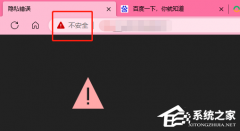
Edge浏览器打开网页显示不安全怎么办?Edge显示网页不安全的解决方法 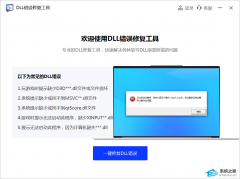
dll修复工具哪个好用-免费好用的dll修复工具推荐 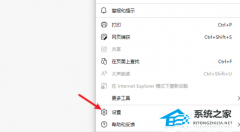
Edge浏览器Internet选项灰色点不了的解决方法 发表评论共0条  没有更多评论了
没有更多评论了
评论就这些咯,让大家也知道你的独特见解 立即评论以上留言仅代表用户个人观点,不代表系统之家立场 |
【本文地址】
今日新闻 |
推荐新闻 |



